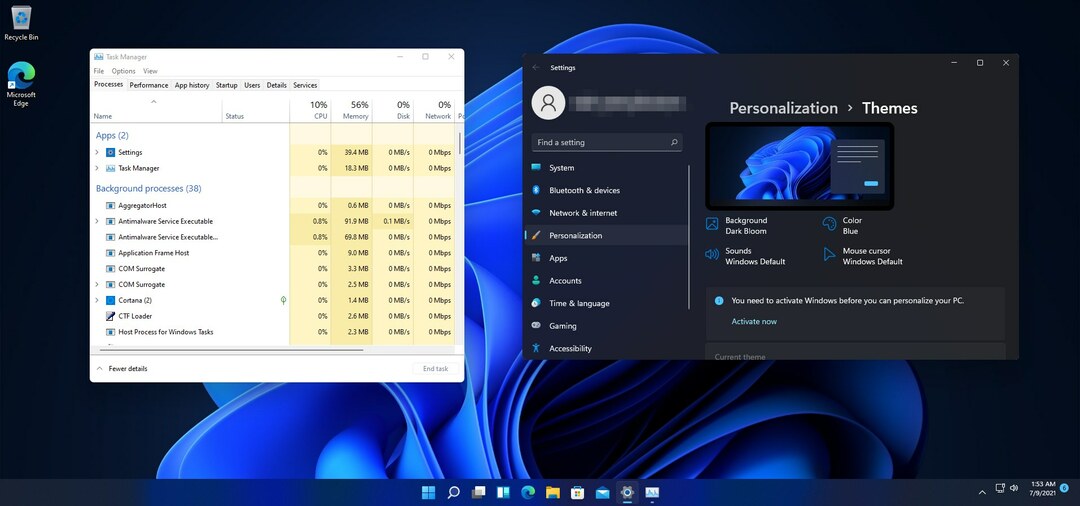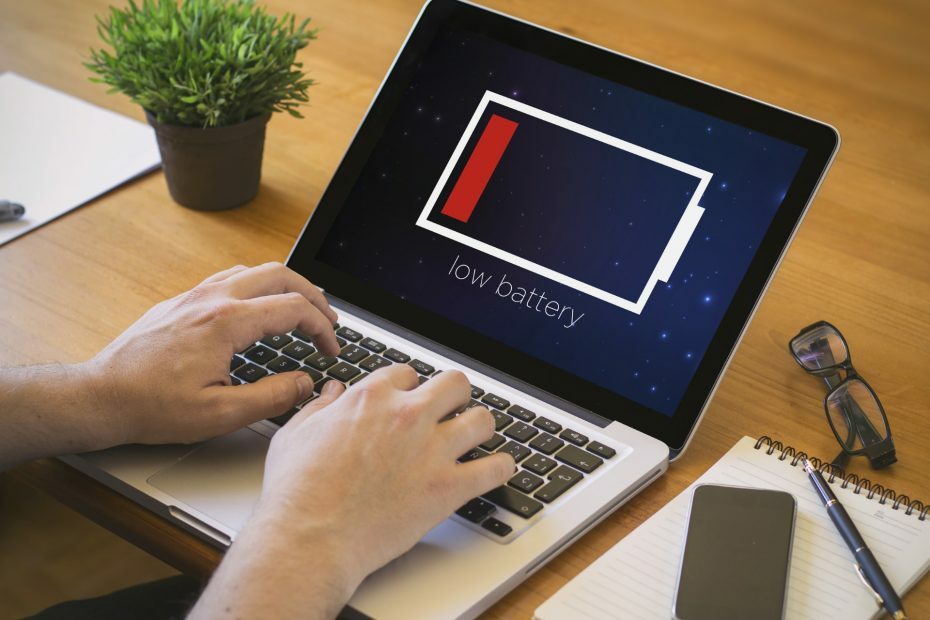Zavřete prohlížeč a závislé procesy prostřednictvím Správce úloh
- Chcete-li ukončit aplikaci Internet Explorer, můžete použít značku X v prohlížeči, na hlavním panelu nebo ve Správci úloh.
- Chcete-li problém vyřešit, IE neuzavře, zakažte rozšíření, spusťte nástroj pro odstraňování problémů nebo resetujte prohlížeč.
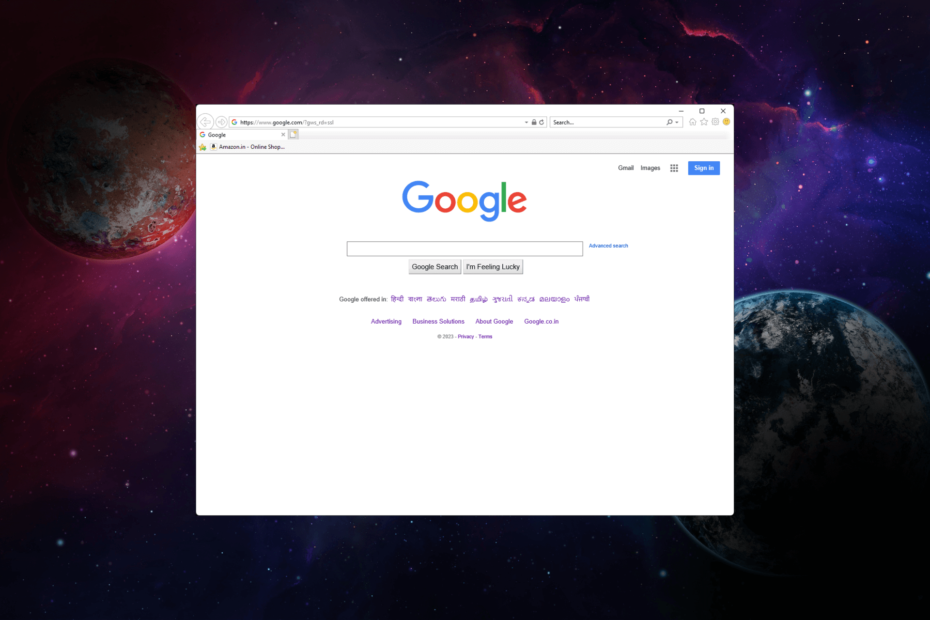
XINSTALUJTE KLIKNUTÍM NA STAŽENÍ SOUBORU
- Stáhněte si Fortect a nainstalujte jej na vašem PC.
- Spusťte proces skenování nástroje hledat poškozené soubory, které jsou zdrojem vašeho problému.
- Klikněte pravým tlačítkem na Spusťte opravu takže nástroj mohl spustit opravný algoritmus.
- Fortect byl stažen uživatelem 0 čtenáři tento měsíc.
Pokud jej stále používáte a zjistíte, že nemůžete zavřít Internet Explorer a zdá se, že se zasekl, tato příručka vám poskytne kroky k vynucení ukončení prohlížeče.
Proč se Internet Explorer neukončí?
Důvodů, proč se Internet Explorer neuzavře nebo přestane reagovat, může být několik. Zde je několik běžných příčin:
- Nereagující webová stránka nebo skript – Pokud máte a webová stránka spuštěná v aplikaci Internet Explorer, která přestala reagovat nebo načítání chvíli trvá, může bránit správnému uzavření prohlížeče.
- Doplňky nebo pluginy – Některé doplňky nebo zásuvné moduly nainstalované v aplikaci Internet Explorer mohou způsobit konflikty nebo nestabilitu, v důsledku čehož se prohlížeč neuzavře.
- Více karet nebo oken - Pokud máte v aplikaci Internet Explorer je otevřeno více karet nebo oken, jeden z nich může způsobovat problém a bránit prohlížeči v ukončení.
Nyní, když znáte důvody, dejte nám vědět, jak situaci řešit.
Jak vynutím ukončení aplikace Internet Explorer v systému Windows?
Před provedením jakýchkoli kroků k vynucení ukončení aplikace Internet Explorer proveďte následující předběžné kontroly:
- Klikněte na X tlačítko pro zavření prohlížeče.
- Jít do Hlavní panel, klikněte pravým tlačítkem myši internet Explorera vyberte Zavřít okno.
Pokud vám to nepomohlo, přejděte k podrobným krokům.
- lis Ctrl + Posun + Esc otevřete aplikaci Správce úloh.
- Přejít na Procesy kartu, vyhledejte a klikněte pravým tlačítkem internet Explorera poté vyberte Ukončit úkol.
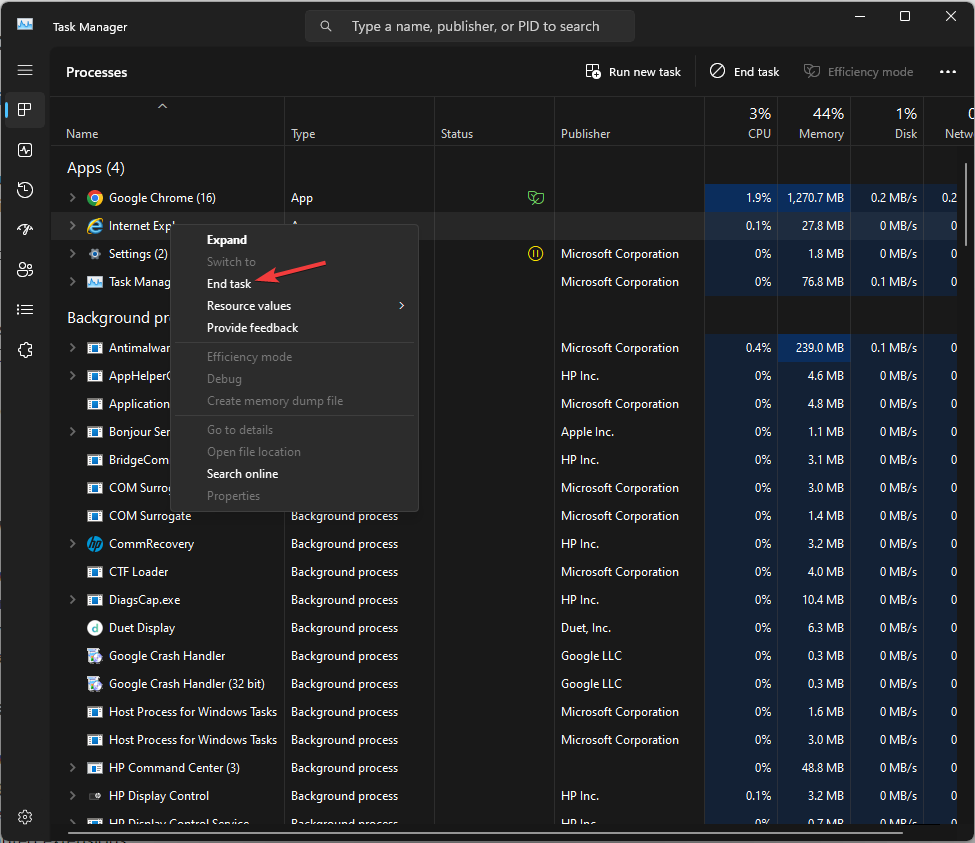
- Nyní přejděte k Podrobnosti, vyhledejte všechny procesy, které začínají iexplorerem, klepněte na něj pravým tlačítkem a vyberte Ukončit úkol.
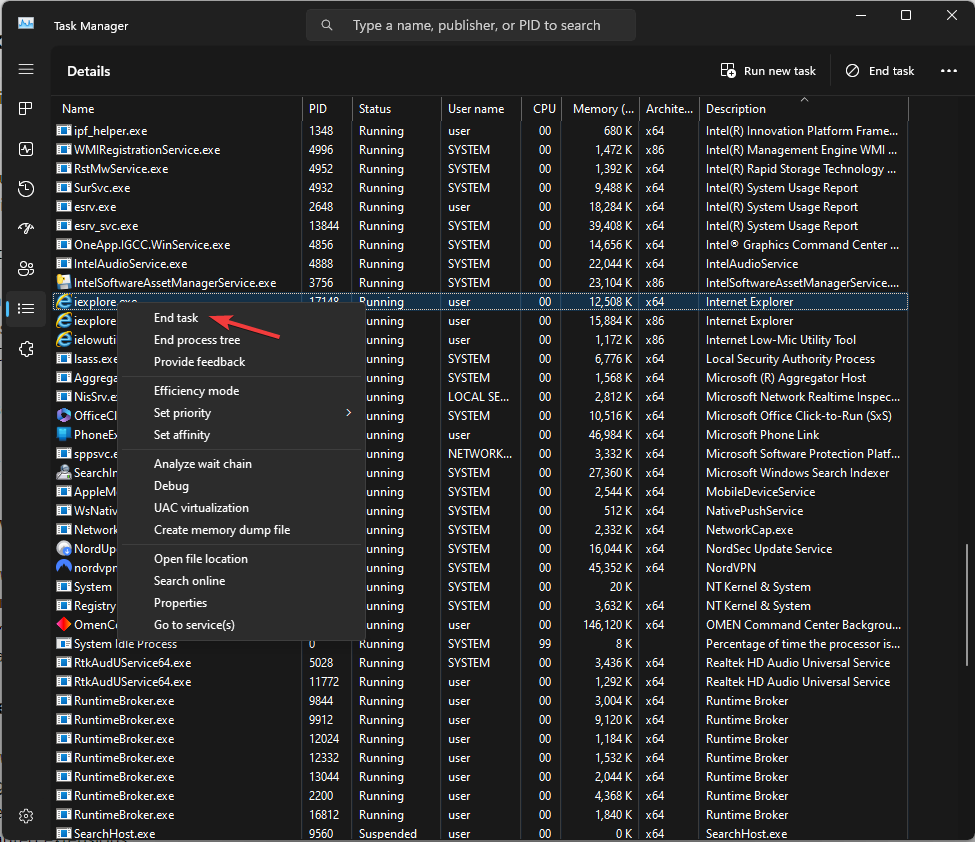
- Po dokončení zavřete aplikaci Správce úloh.
Jak mohu opravit, že se Internet Explorer nezavře?
1. Smažte údaje o prohlížení
- zmáčkni Okna klíč, typ internet Explorera klikněte OTEVŘENO.
- Vyhledejte Nastavení možnost z pravého horního rohu a klikněte na ni.
- Přejít na Bezpečnost možnost a klikněte Vymazat historii prohlížení.
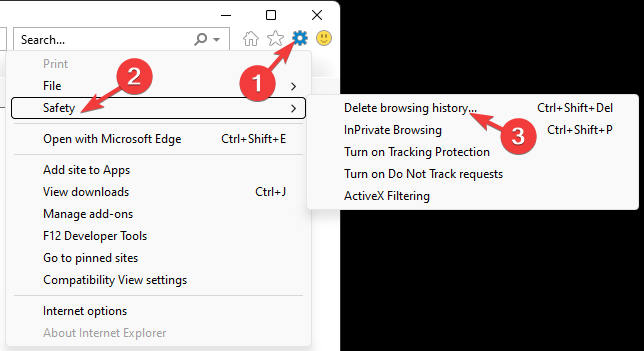
- Zaškrtněte všechny možnosti v seznamu a klikněte na Vymazat knoflík.
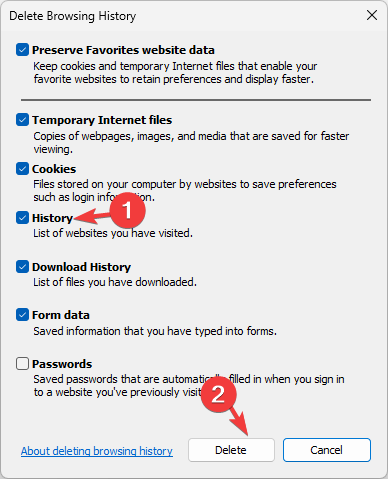
- Nyní zkuste zavřít prohlížeč.
2. Zakázat rozšíření prohlížeče
- zmáčkni Okna klíč, typ internet Explorera klikněte OTEVŘENO.
- Klikněte na Nastavení možnost z pravého horního rohu.
- Vybrat Spravovat doplňky.
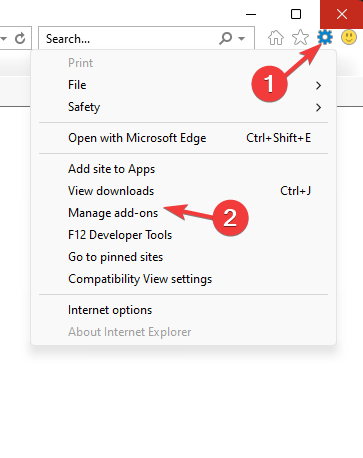
- Zobrazí se seznam rozšíření, vyberte doplněk a klikněte Zakázat.
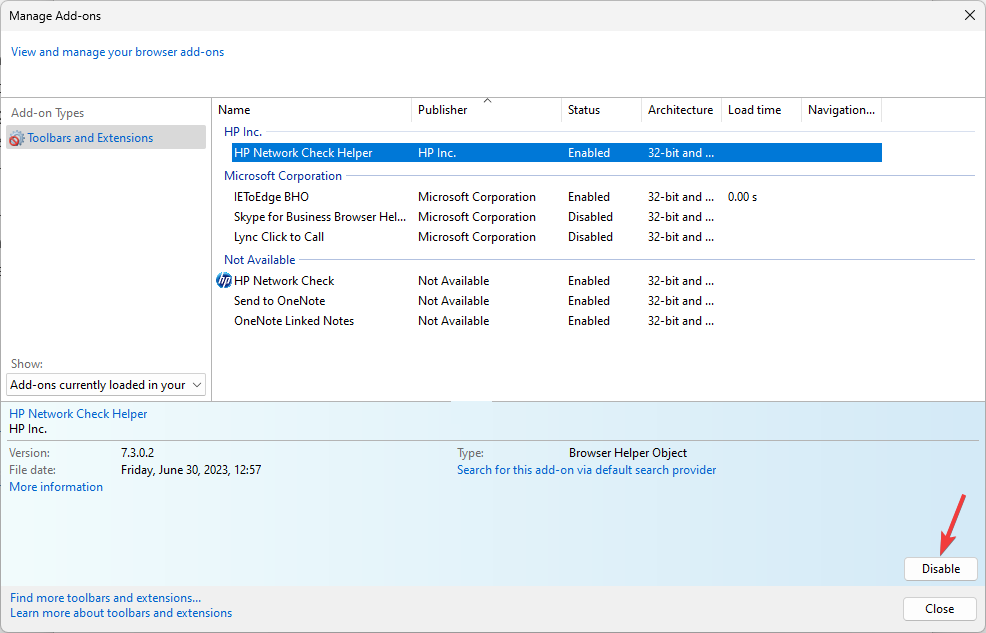
- Opakujte stejné kroky pro odstranění všech ostatních rozšíření.
- 5 způsobů, jak odemknout notebook HP bez hesla
- Možnost přizpůsobení postranního panelu v Edge je přepracována
3. Spusťte nástroj pro odstraňování problémů
- lis Okna + já otevřít Nastavenís aplikací.
- Jít do Systém, poté klikněte Odstraňte problémy.
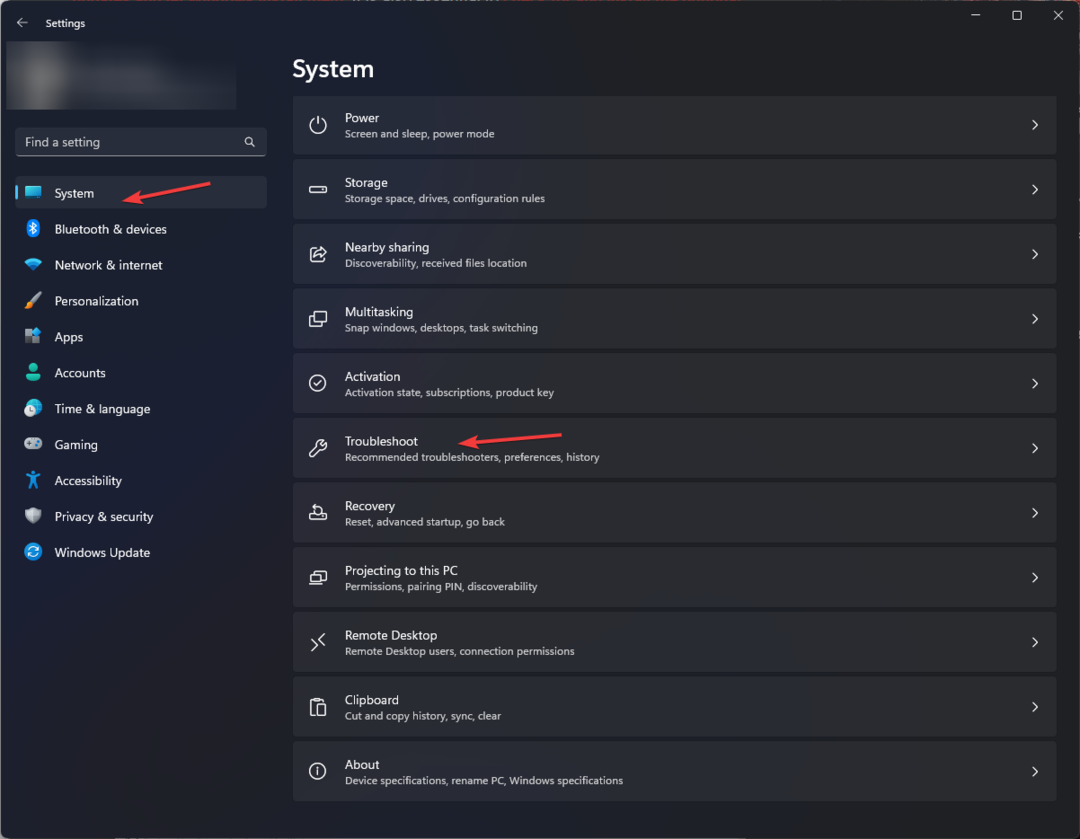
- Klikněte Další nástroje pro odstraňování problémů.
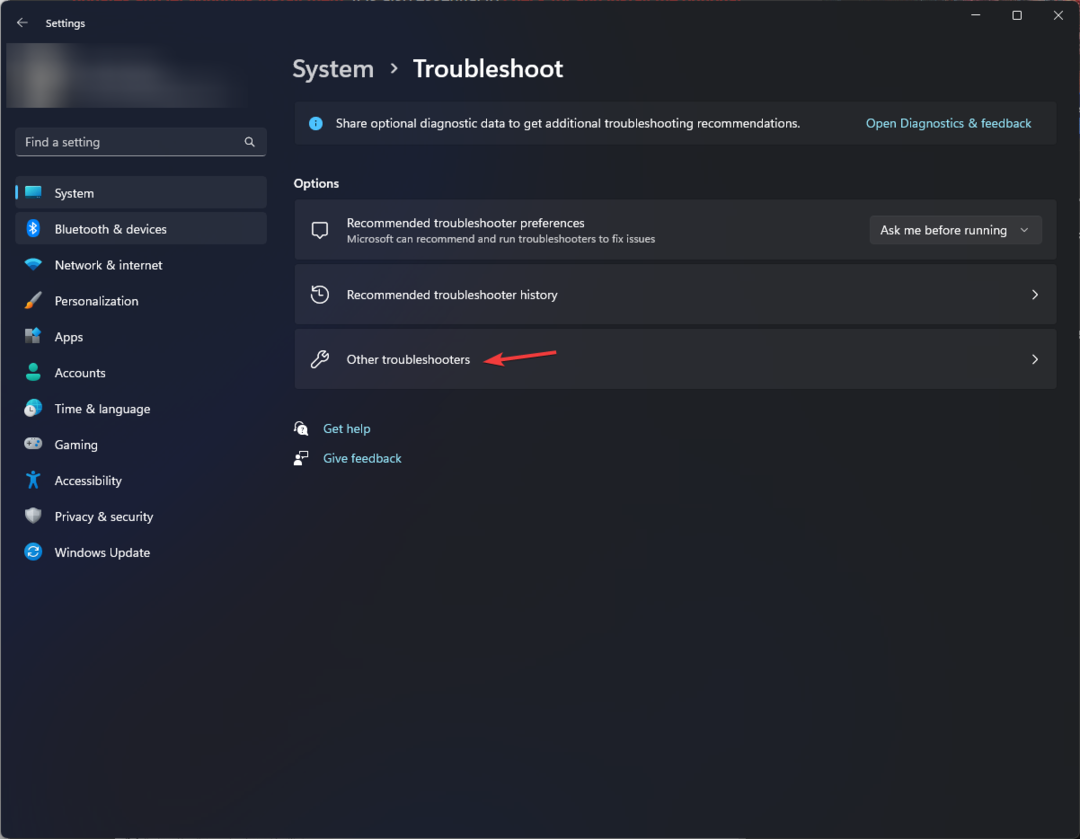
- Vyhledejte aplikace Windows Store možnost a klikněte Běh.
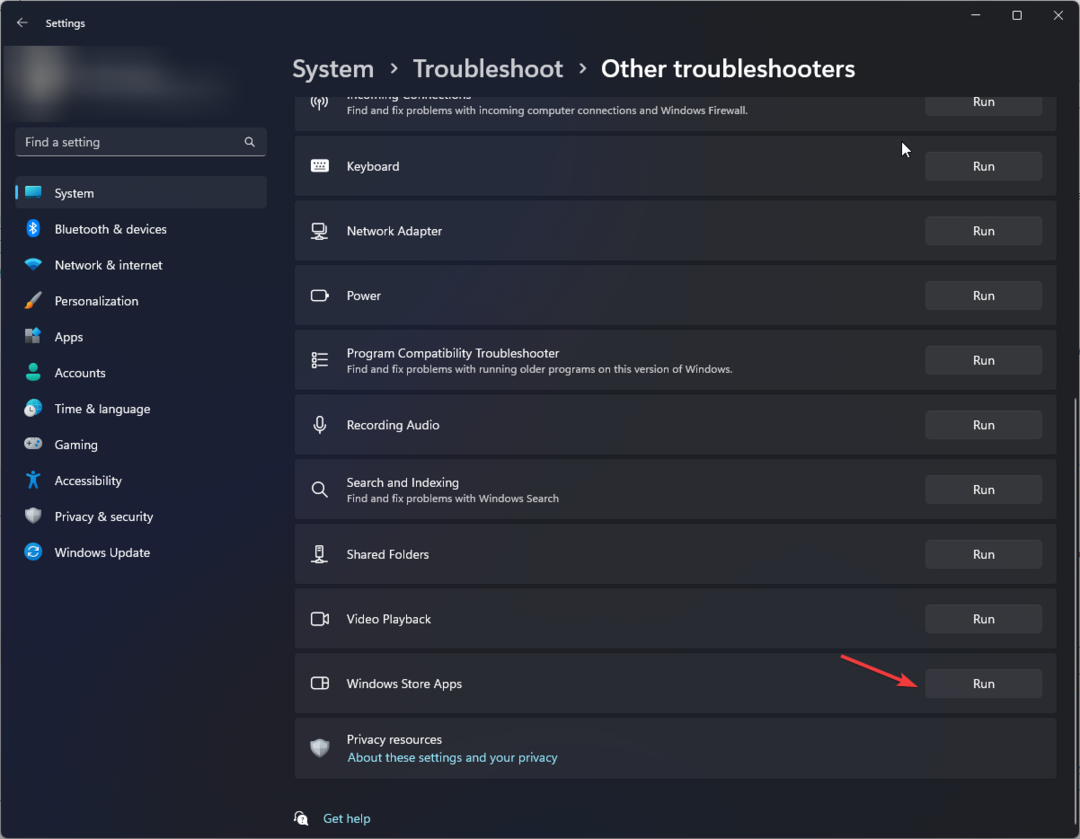
- Dokončete proces podle pokynů na obrazovce.
4. Vypněte Internet Explorer
- zmáčkni Okna klíč, typ zapnout nebo vypnout funkce Windowsa klikněte OTEVŘENO.
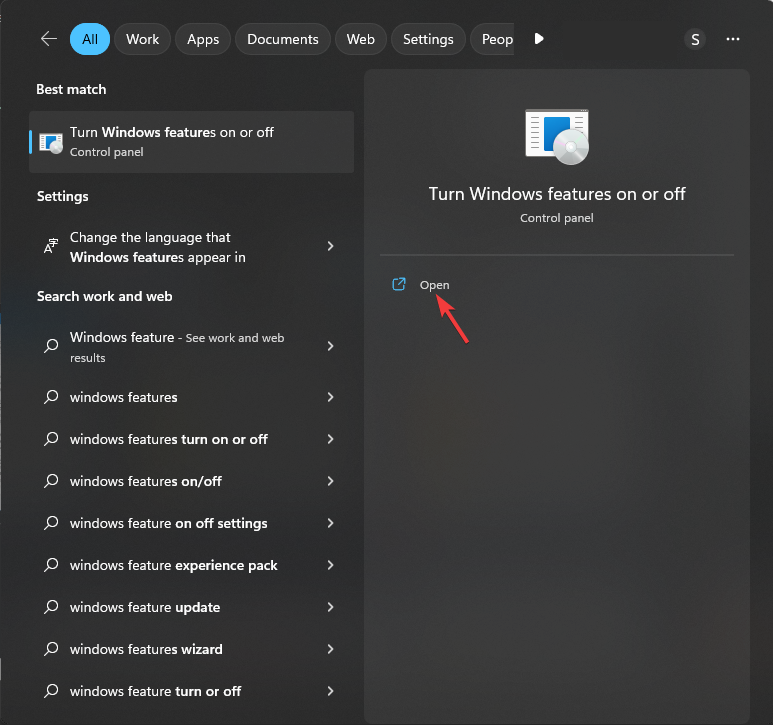
- Lokalizovat internet Explorer a odstraňte zaškrtnutí vedle ní.
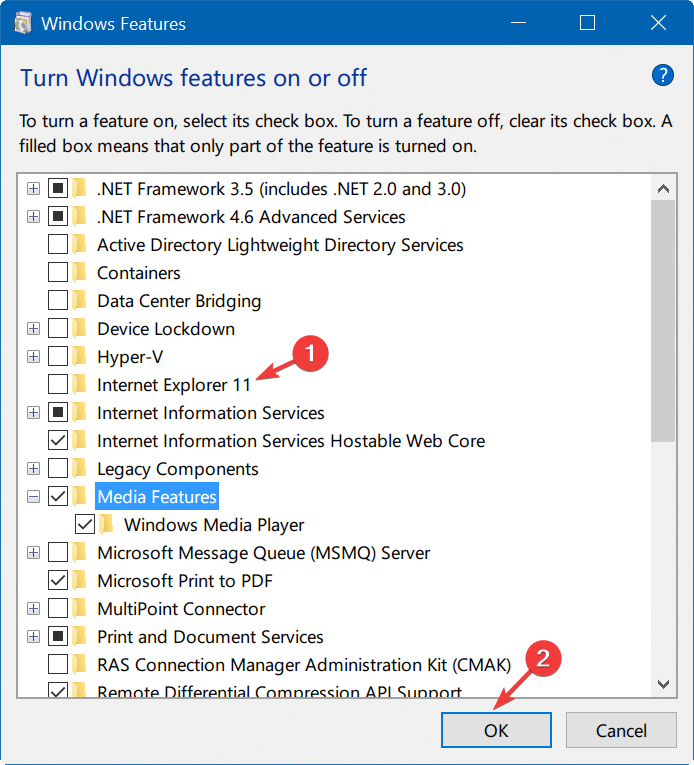
- Klikněte Ano na výzvu UAC OK pro uložení změn.
- Nyní restartujte počítač, pokud budete vyzváni.
5. Resetujte prohlížeč
- lis Okna + já otevřít Nastavenís aplikací.
- Jít do Aplikace, poté klikněte Nainstalované aplikace.
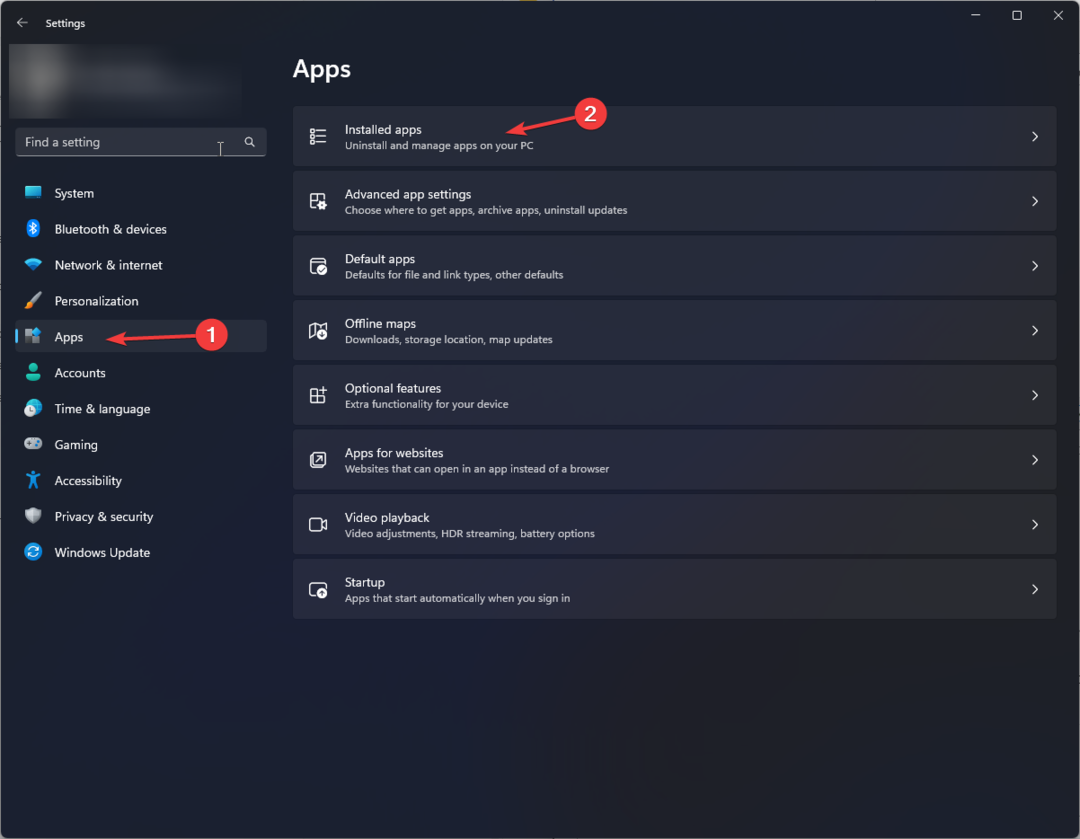
- Lokalizovat internet Explorera klikněte na tři tečky, vyberte Pokročilé možnosti.
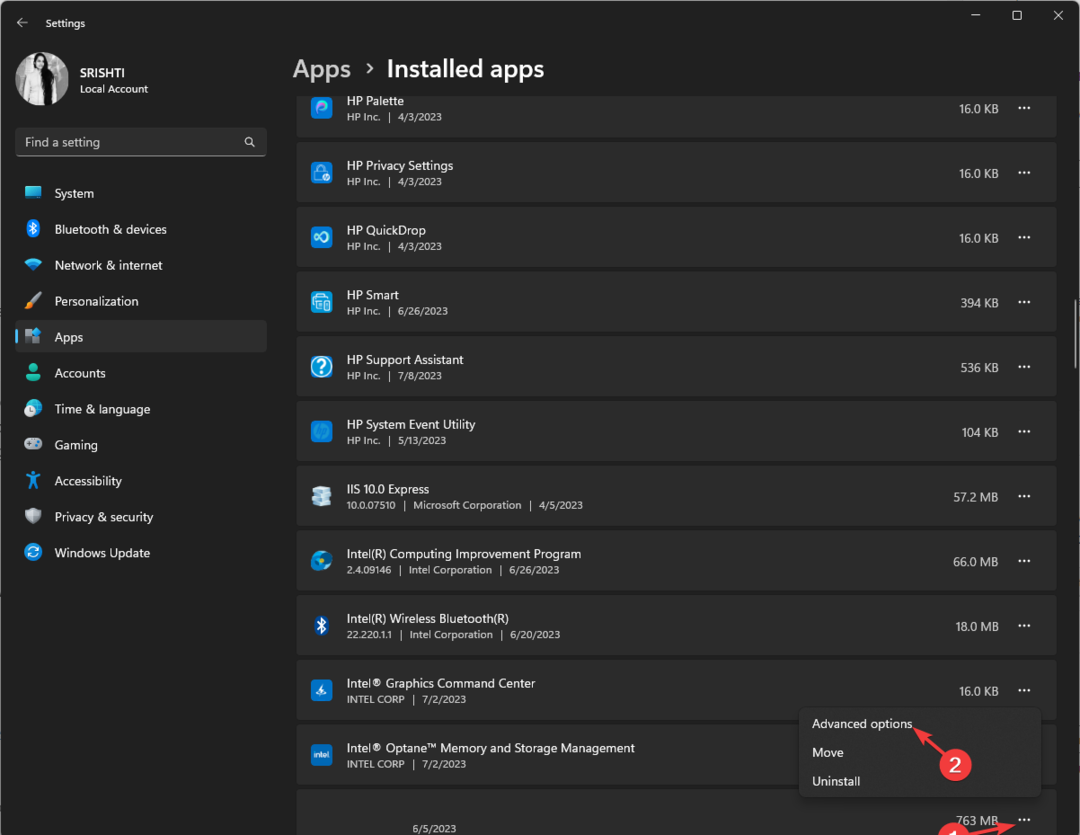
- V dalším okně přejděte dolů a vyberte Resetovat.
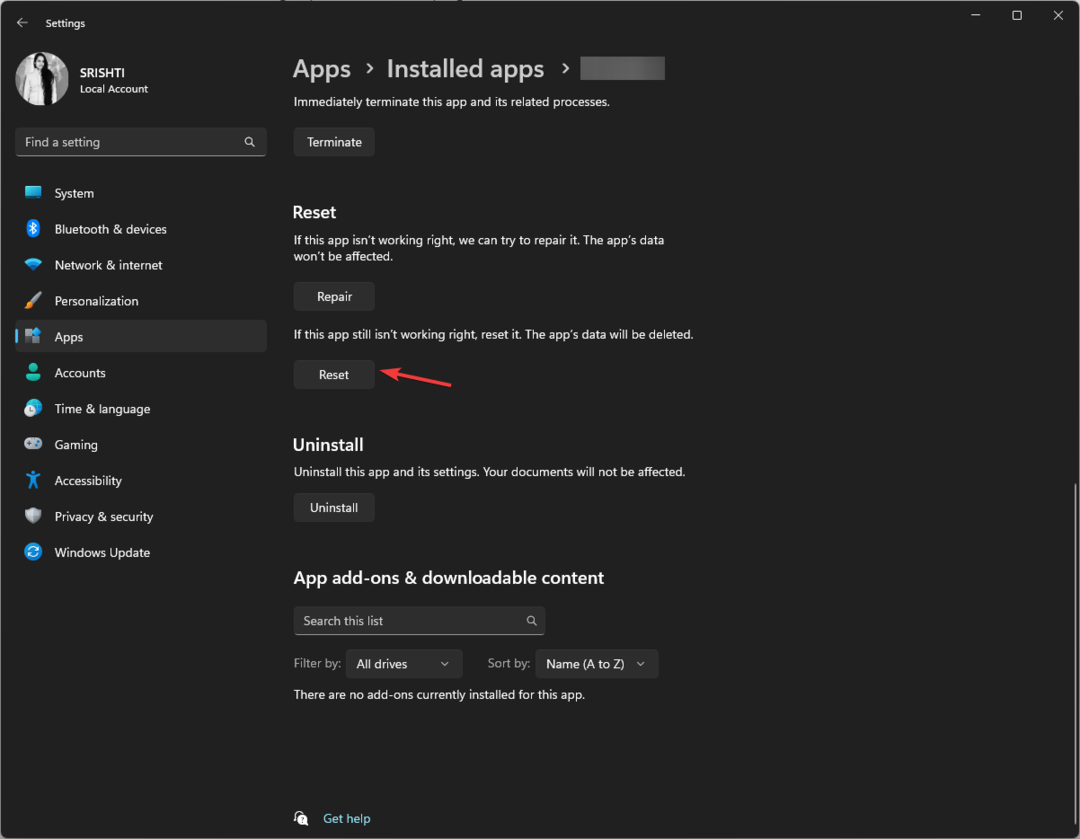
Takto můžete opravit problém, že se Internet Explorer neuzavře v systému Windows. Pokud vám to nefunguje, doporučujeme vám přejít na jiné spolehlivé prohlížeče dostupný.
Pokud se potýkáte s jinými problémy, jako je Internet Explorer se nepřipojuje k internetu, doporučujeme vám přečíst si tuto příručku, abyste našli rychlá řešení.
Neváhejte nám poskytnout jakékoli informace, tipy a své zkušenosti s tématem v sekci komentářů níže.
Stále dochází k problémům?
SPONZOROVÁNO
Pokud výše uvedené návrhy váš problém nevyřešily, váš počítač může zaznamenat závažnější potíže se systémem Windows. Doporučujeme zvolit řešení typu „vše v jednom“. Fortect efektivně řešit problémy. Po instalaci stačí kliknout na Zobrazit a opravit a poté stiskněte Spusťte opravu.
![Transparentní hlavní panel fungující v systému Windows 11 [Snadný průvodce]](/f/1334f2a8ec8fe6e5d198d6dafd80236c.jpg?width=300&height=460)